Как избавиться от Picasa на Samsung Galaxy S5
Опубликовано: 2022-08-18
Picasa — это программа для управления фотографиями, позволяющая находить, упорядочивать, редактировать и обмениваться фотографиями. Кроме того, в нем были такие функции, как импорт файлов, отслеживание, теги, распознавание лиц и т. д. В 2004 году Google приобрела Picasa и предложила ее пользователям в качестве бесплатного программного обеспечения. Но в мае 2016 года Google прекратил поддержку альбомов Picasa Web и Desktop, чтобы уделить больше внимания платформе-преемнице, то есть Google Фото. Итак, несколько пользователей теперь не хотят устанавливать программное обеспечение Picasa на свой рабочий стол или телефон и ищут способы удалить Picasa из Galaxy S5. Если вы тоже один из них, следите за обновлениями до конца этой статьи. Вы узнаете, как избавиться от Picasa на S5, а все другие связанные вопросы будут решаться в одном месте.

Содержание
- Как избавиться от Picasa на Samsung Galaxy S5
- Как удалить фотографии Picasa с моего S5?
- Как удалить фотографии с Picasa?
- Как вернуть старые фотографии Picasa?
- Как остановить синхронизацию Picasa?
- Как мне избавиться от альбома Picasa на моем телефоне?
- Как удалить фотографии Picasa на планшете Samsung?
- Как удалить файлы из Picasa?
- Почему я не могу удалить фотографии Picasa со своего телефона?
- Как удалить учетную запись Picasa?
Как избавиться от Picasa на Samsung Galaxy S5
Вы можете избавиться от альбома Picasa на телефоне Samsung Galaxy S5, отключив синхронизацию для Picasa и очистив данные приложения Галерея . Продолжайте читать дальше, чтобы найти шаги, подробно объясняющие то же самое с полезными иллюстрациями для лучшего понимания.
Как удалить фотографии Picasa с моего S5?
Выполните следующие шаги, чтобы удалить изображения Picasa из галереи телефона Samsung Galaxy S5.
1. Откройте приложение « Настройки » на телефоне Galaxy S5.
2. Проведите вниз и нажмите « Учетные записи » в разделе « ПОЛЬЗОВАТЕЛЬ И РЕЗЕРВНОЕ КОПИРОВАНИЕ ».
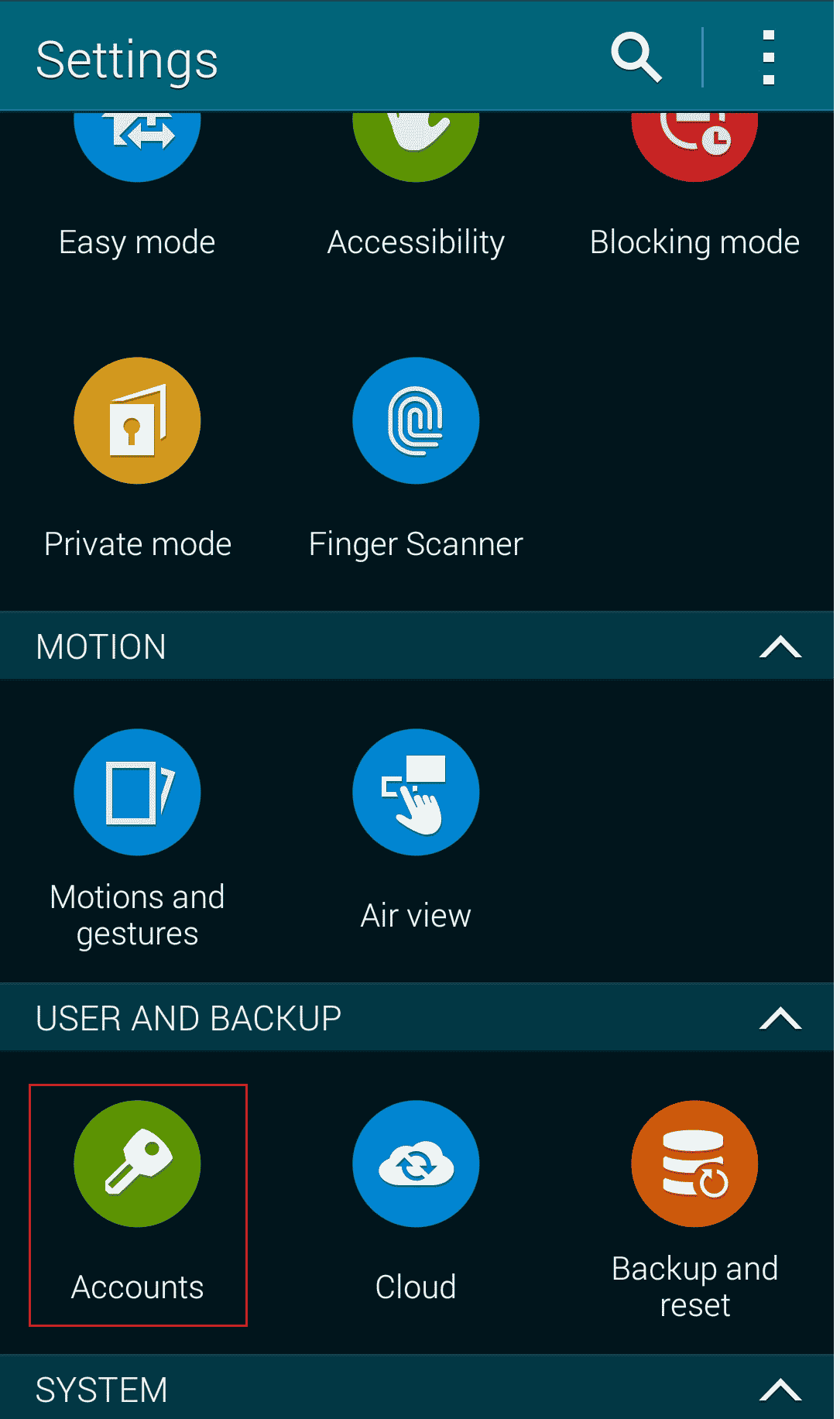
3. Нажмите на Google .
4. Нажмите на нужную учетную запись Google из списка, который связан с Picasa.
5. Проведите вниз до упора и нажмите « Синхронизировать веб-альбомы Picasa », чтобы снять флажок.
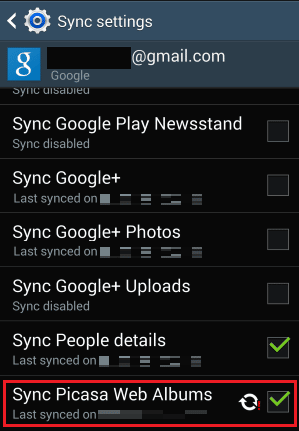
6. После отключения синхронизации вернитесь в главное меню «Настройки» и нажмите « Диспетчер приложений» в разделе « ПРИЛОЖЕНИЯ ».
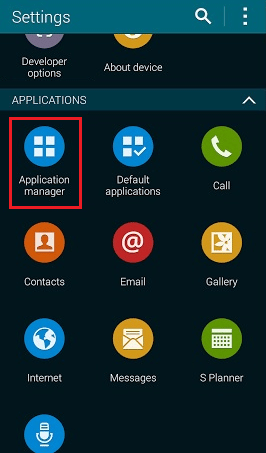
7. Найдите и нажмите Галерея из списка.
8. Нажмите « Очистить данные» > «ОК» .
Примечание . Это не приведет к удалению других ваших фотографий, которые не были синхронизированы с Picasa. Только изображения Picasa будут удалены из вашей Галереи.
9. Затем нажмите « Принудительная остановка» > «ОК» .
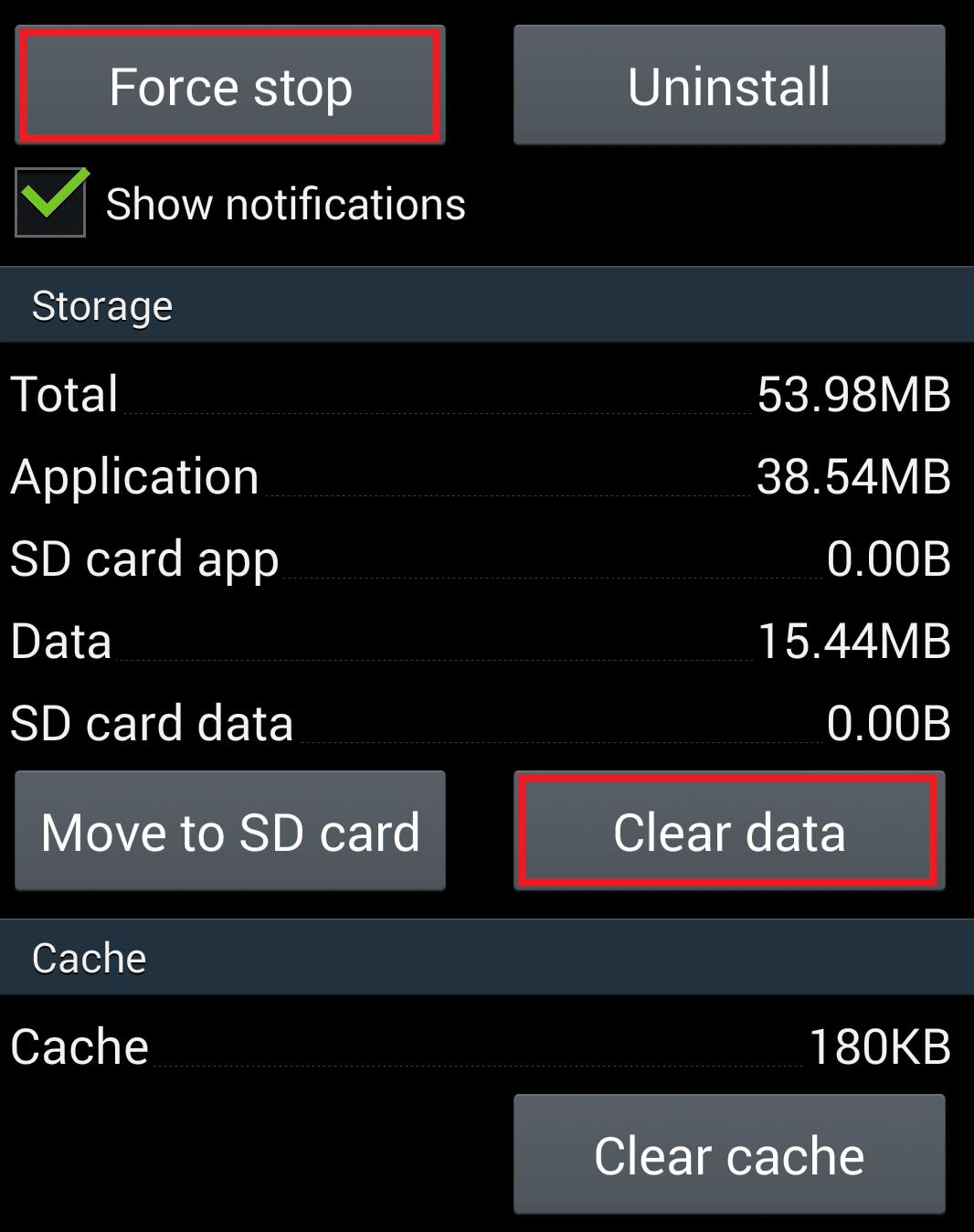
Вот как вы можете избавиться от фотографий Picasa на своем Samsung Galaxy S5.
Читайте также : Куда попадают безвозвратно удаленные фотографии?
Как удалить фотографии с Picasa?
Вы можете удалить фотографии, загруженные в Picasa, из архива альбомов Google. Все ваши фотографии Picasa будут доступны в архиве альбомов после того, как вы войдете в ту же учетную запись Google. Выполните перечисленные ниже шаги, чтобы удалить изображения Picasa:
1. Посетите сайт архива альбомов Google в своем браузере.
Примечание . Убедитесь, что вы вошли в ту же учетную запись Google, которая ранее была связана с Picasa.
2. Откройте нужную картинку , которую хотите удалить из архива.
3. Щелкните трехточечный значок в правом верхнем углу, как показано ниже.

4. Затем нажмите Удалить фото .
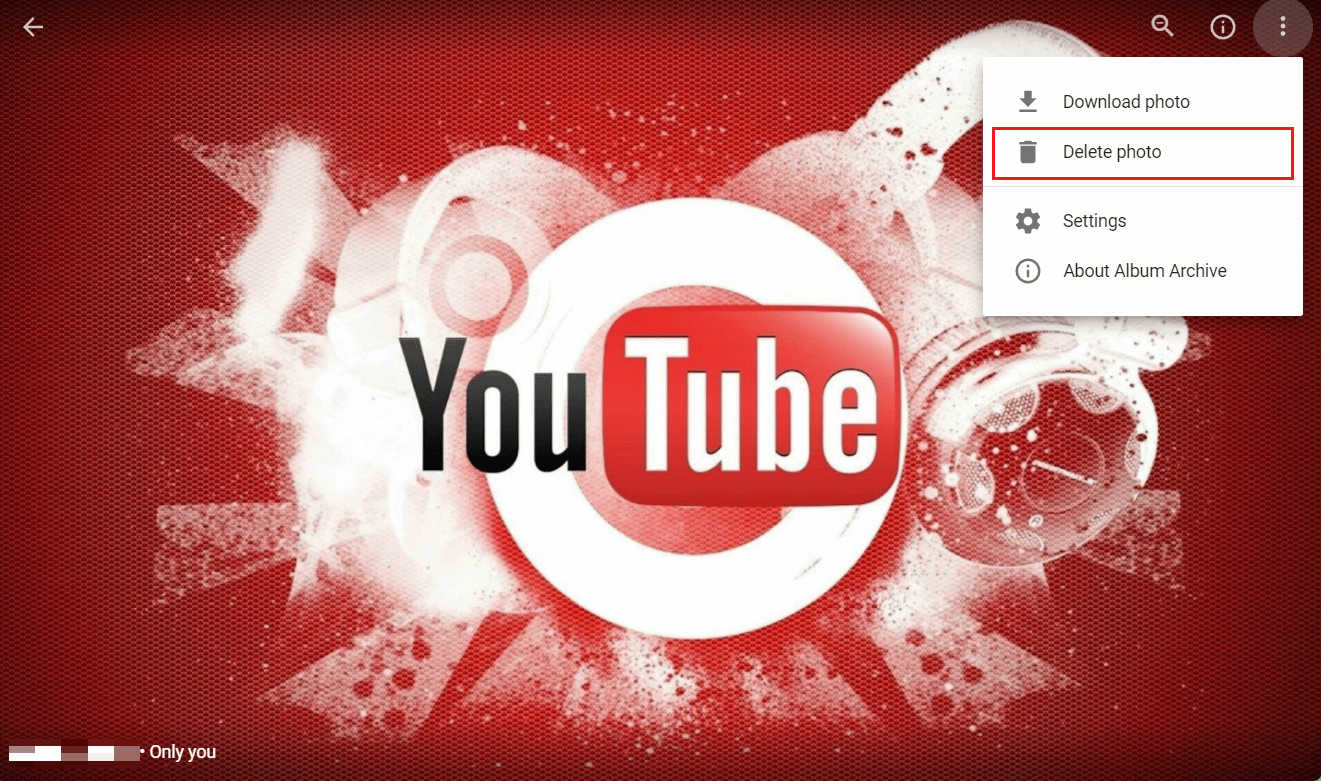
5. Наконец, нажмите УДАЛИТЬ во всплывающем окне, чтобы навсегда удалить фотографию из архива Picasa.
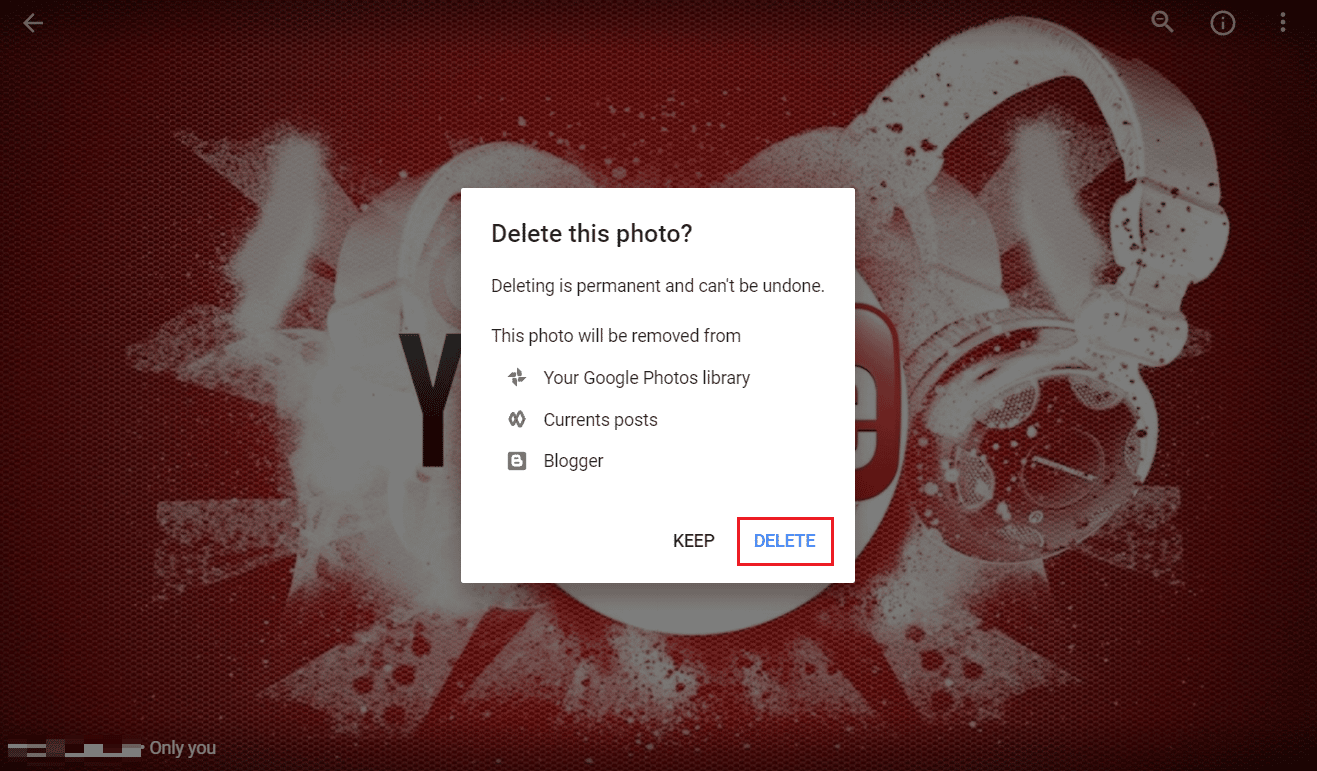
Как вернуть старые фотографии Picasa?
Если в вашем веб-альбоме Picasa есть фотографии или видео, самый простой способ получить к ним доступ — войти на сайт архива альбомов Google. Вам необходимо войти в систему с той же учетной записью Google, которую вы использовали для Picasa. После входа в систему вы увидите все свои фотографии и альбомы в архиве веб-альбома Picasa. Однако некоторым инструменты редактирования фотографий могут показаться более ограниченными, чем те, что доступны в Picasa.

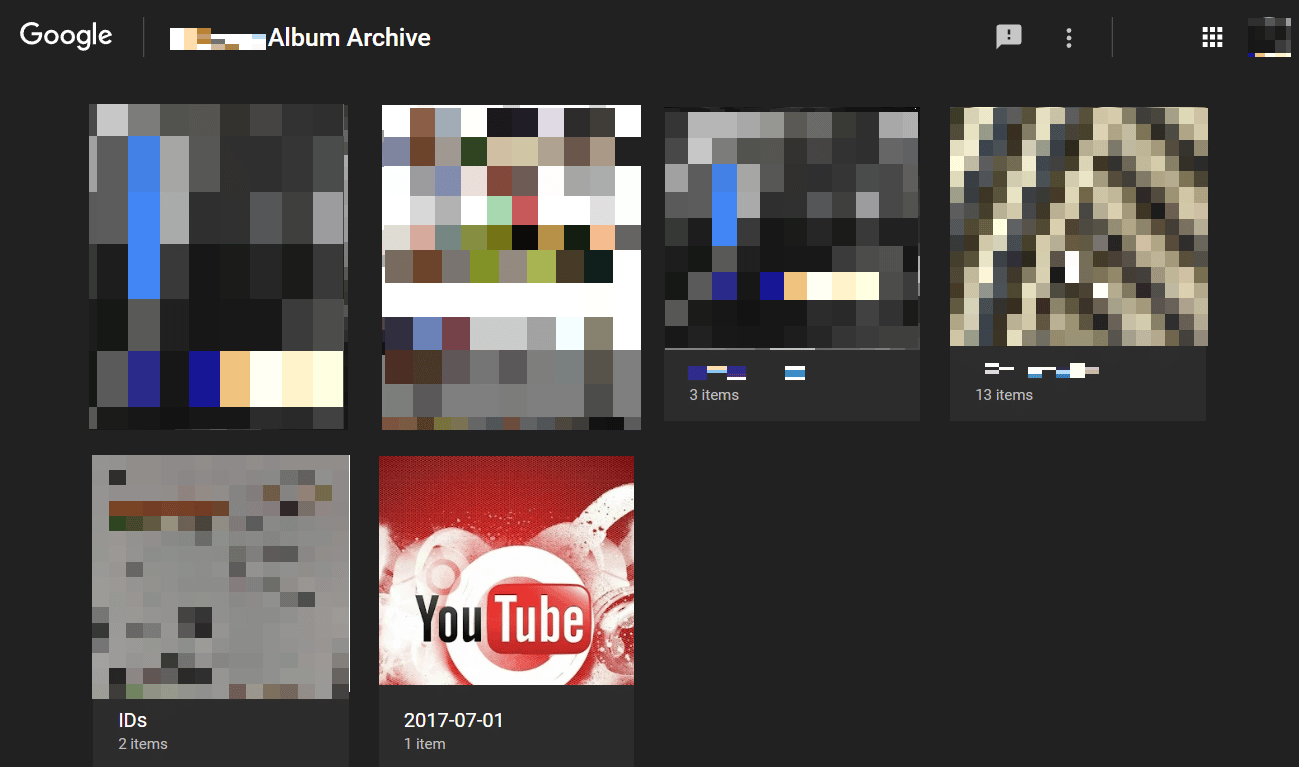
Читайте также : Как вернуть заблокированный аккаунт Skout
Как остановить синхронизацию Picasa?
Прочтите и выполните следующие действия, чтобы остановить синхронизацию Picasa на телефоне Galaxy S5.
1. Откройте приложение « Настройки » и нажмите « Учетные записи » .
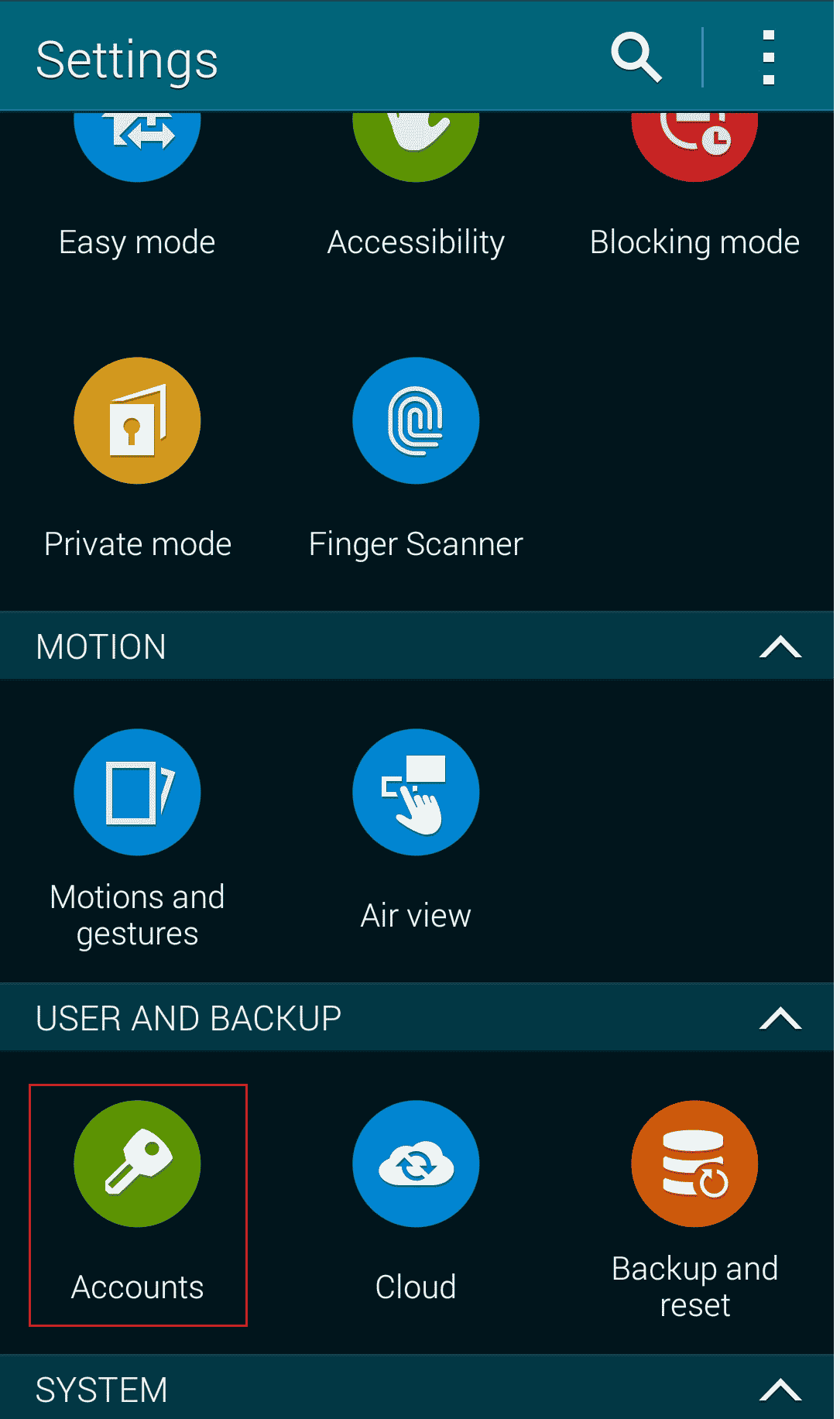
2. Нажмите на Google > нужная учетная запись Google , связанная с Picasa.
3. Наконец, проведите пальцем вниз и снимите флажок « Синхронизировать веб-альбомы Picasa ».
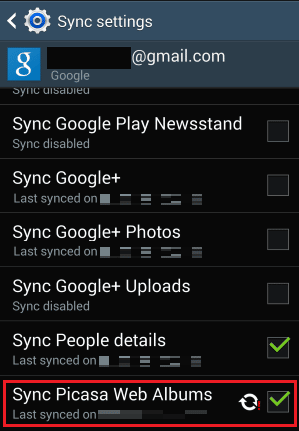
Как мне избавиться от альбома Picasa на моем телефоне?
Вы можете избавиться от альбома Picasa на телефоне Galaxy S5, отключив синхронизацию для Picasa и очистив данные из приложения галереи. Выполните следующие шаги для того же:
1. Запустите приложение « Настройки » на своем телефоне.
2. Нажмите Аккаунты > Google .
3. Затем нажмите на нужную учетную запись Google из списка, связанного с Picasa.
4. Затем нажмите « Синхронизировать веб-альбомы Picasa », чтобы снять флажок.
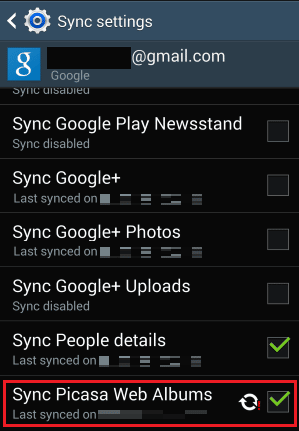
5. В разделе « ПРИЛОЖЕНИЯ » главного меню «Настройки» нажмите « Диспетчер приложений» .
6. Затем нажмите « Галерея» > «Очистить данные » .
7. Нажмите OK .
8. Затем нажмите «Остановить принудительно».
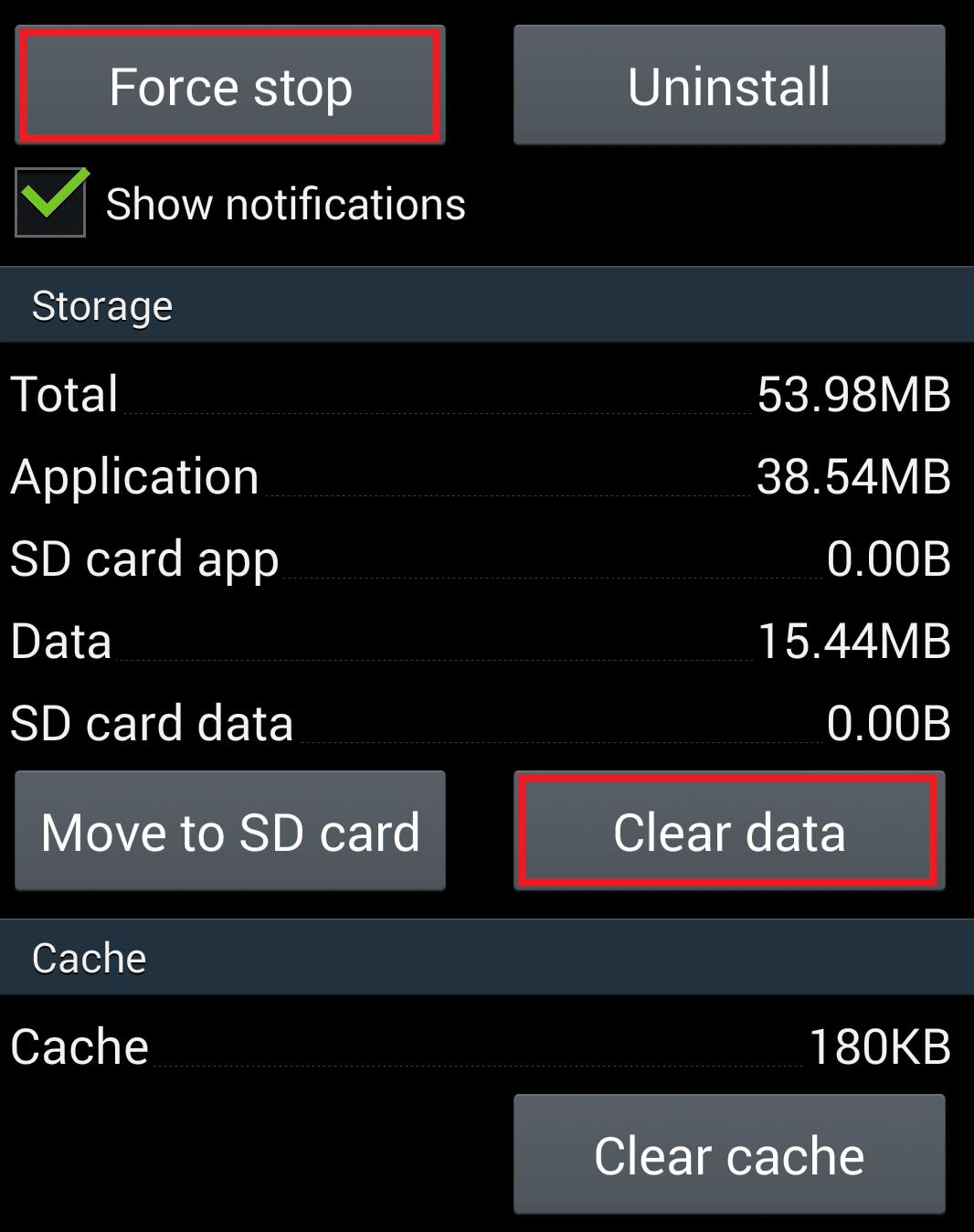
9. Наконец, нажмите OK , чтобы подтвердить процесс удаления Picasa из Galaxy S5.
Читайте также : Почему исчезли мои фотографии на Facebook?
Как удалить фотографии Picasa на планшете Samsung?
Вы можете выполнить шаги из вышеупомянутого ответа , чтобы удалить фотографии Picasa на планшете Samsung.
Как удалить файлы из Picasa?
Как вы знаете, Picasa была сначала приобретена, а затем прекращена компанией Google. Но вы можете найти и удалить файлы изображений Picasa, выполнив следующие действия.
Примечание . Убедитесь, что вы вошли в ту же учетную запись Google, которая ранее была связана с Picasa.
1. Посетите сайт Google Album Archive и откройте нужную картинку .
2. Затем щелкните трехточечный значок .

3. Нажмите Удалить фотографию > УДАЛИТЬ , чтобы окончательно удалить фотографию из Picasa.
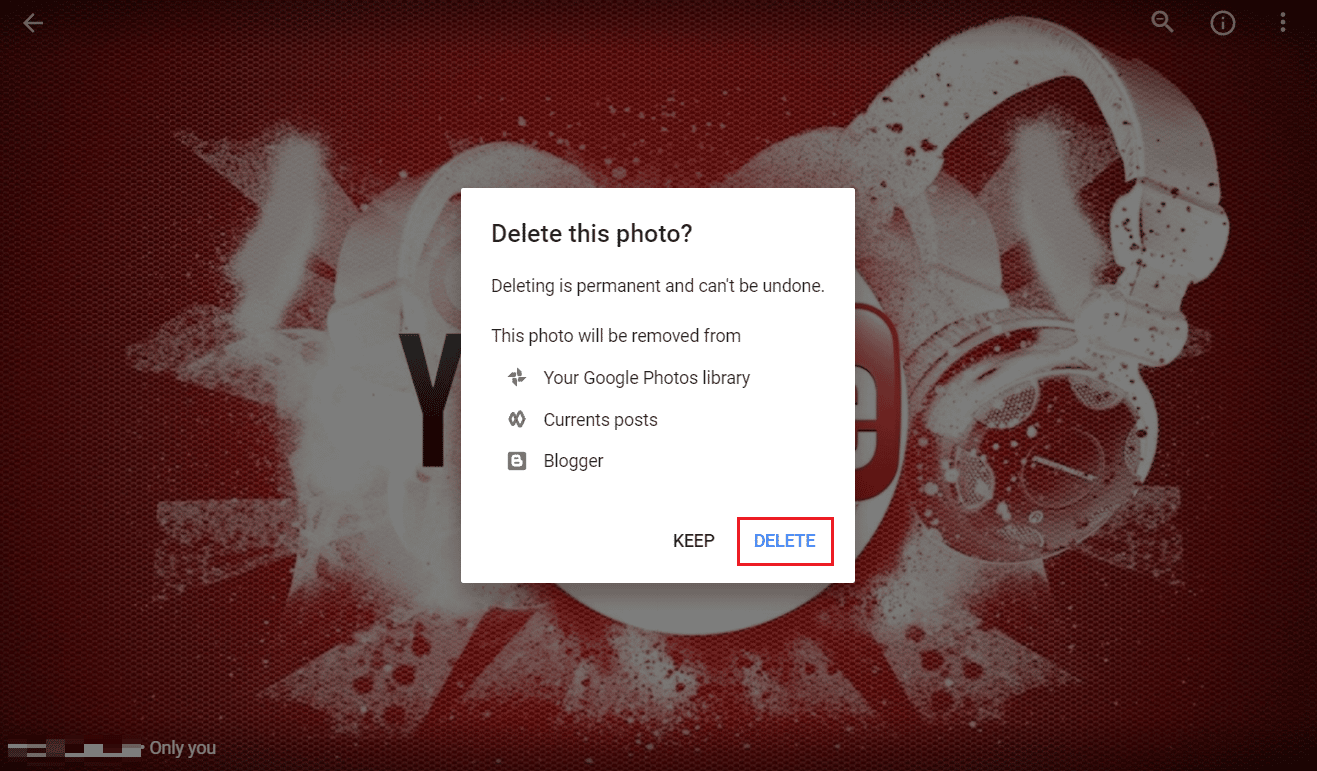
Читайте также : 15 лучших пользовательских прошивок Galaxy Note 3
Почему я не могу удалить фотографии Picasa со своего телефона?
Эта проблема может возникнуть, если вы не отключили параметр « Синхронизировать веб-альбомы Picasa» в своей учетной записи Google на своем телефоне. И именно поэтому вы не можете навсегда избавиться от фотографий Picasa на своем S5 или любом другом телефоне.
Как удалить учетную запись Picasa?
Вы не можете удалить свою учетную запись Picasa, не удалив всю свою учетную запись Google, которая также включает Gmail, YouTube и т. д. Чтобы избавиться только от вашей учетной записи Picasa, Google предлагает удалить изображения и папки Picasa . Ниже приведены шаги для этого:
1. Посетите сайт архива альбомов Google и войдите в свою учетную запись Google, связанную с Picasa.
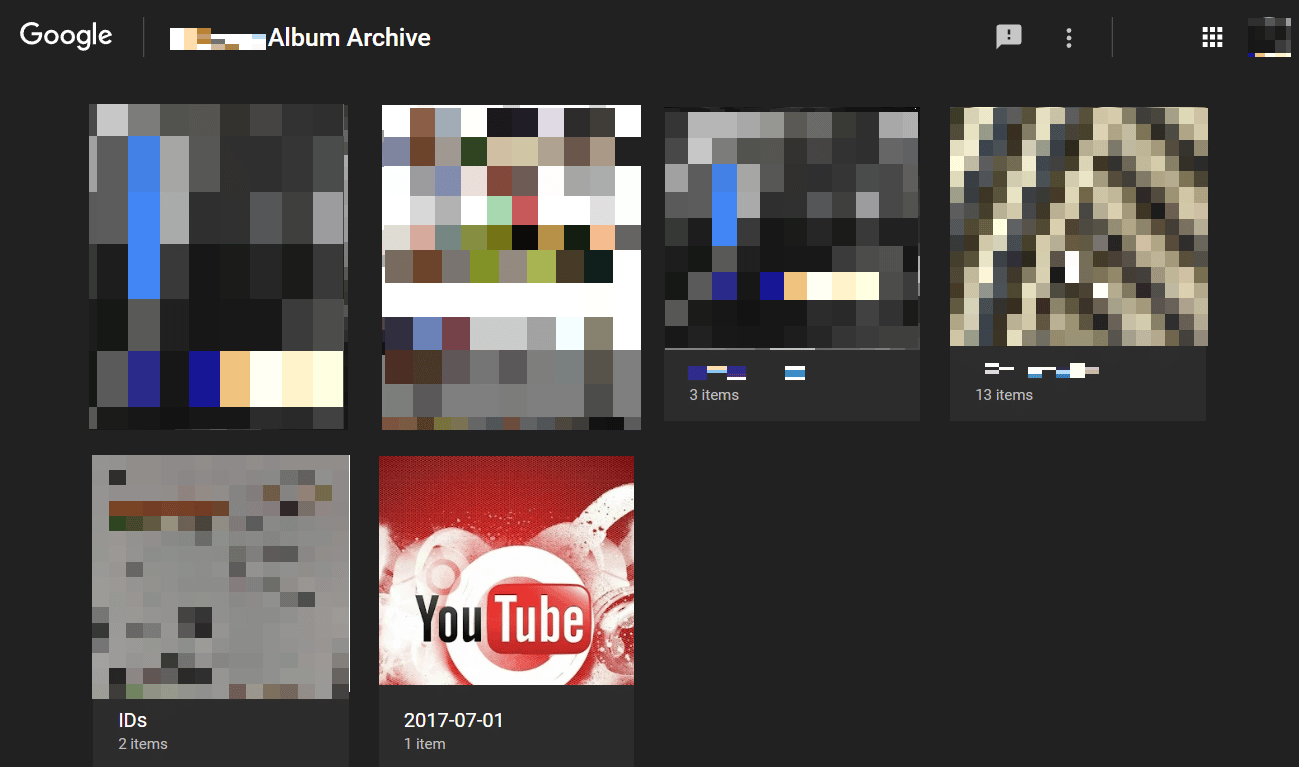
2. Найдите и откройте нужное изображение или альбом , который вы хотите удалить из архива.
3. Затем щелкните трехточечный значок > Удалить фото .
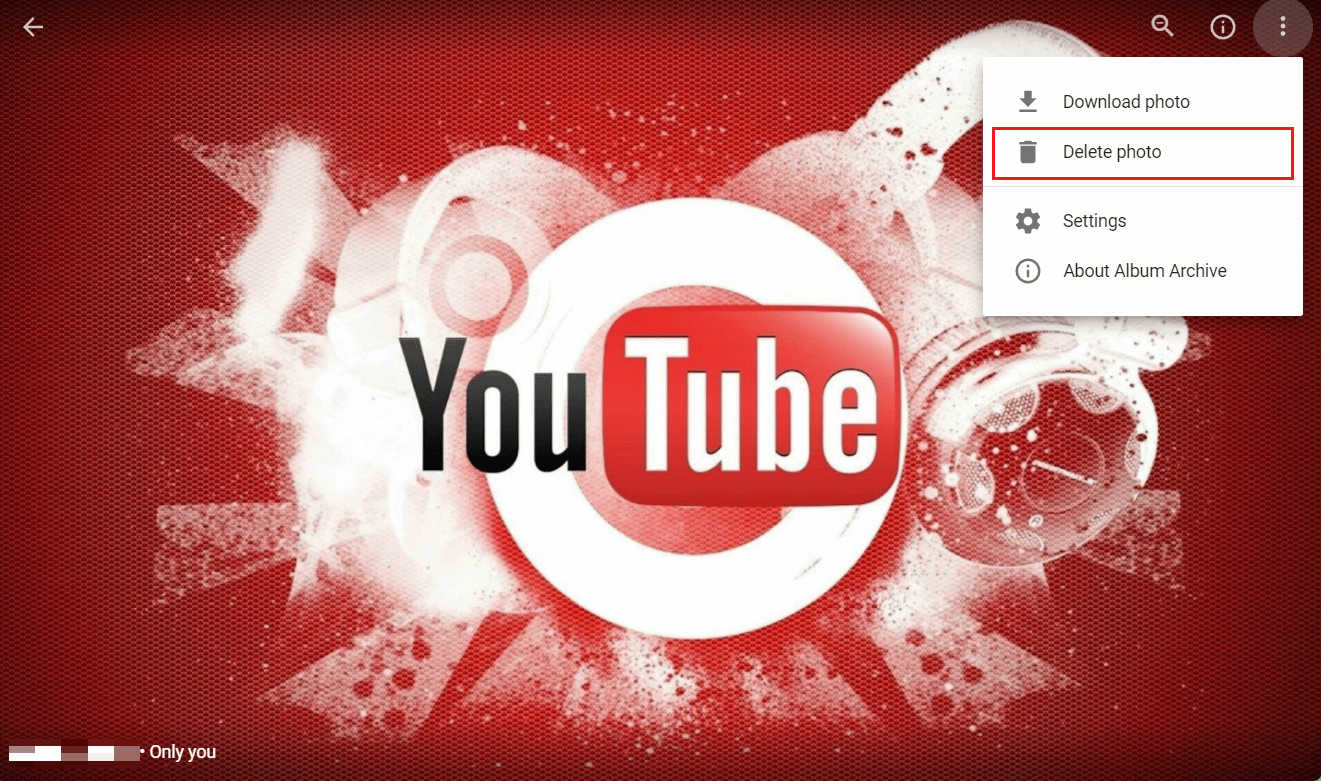
4. Наконец, нажмите УДАЛИТЬ в приглашении, как показано ниже.
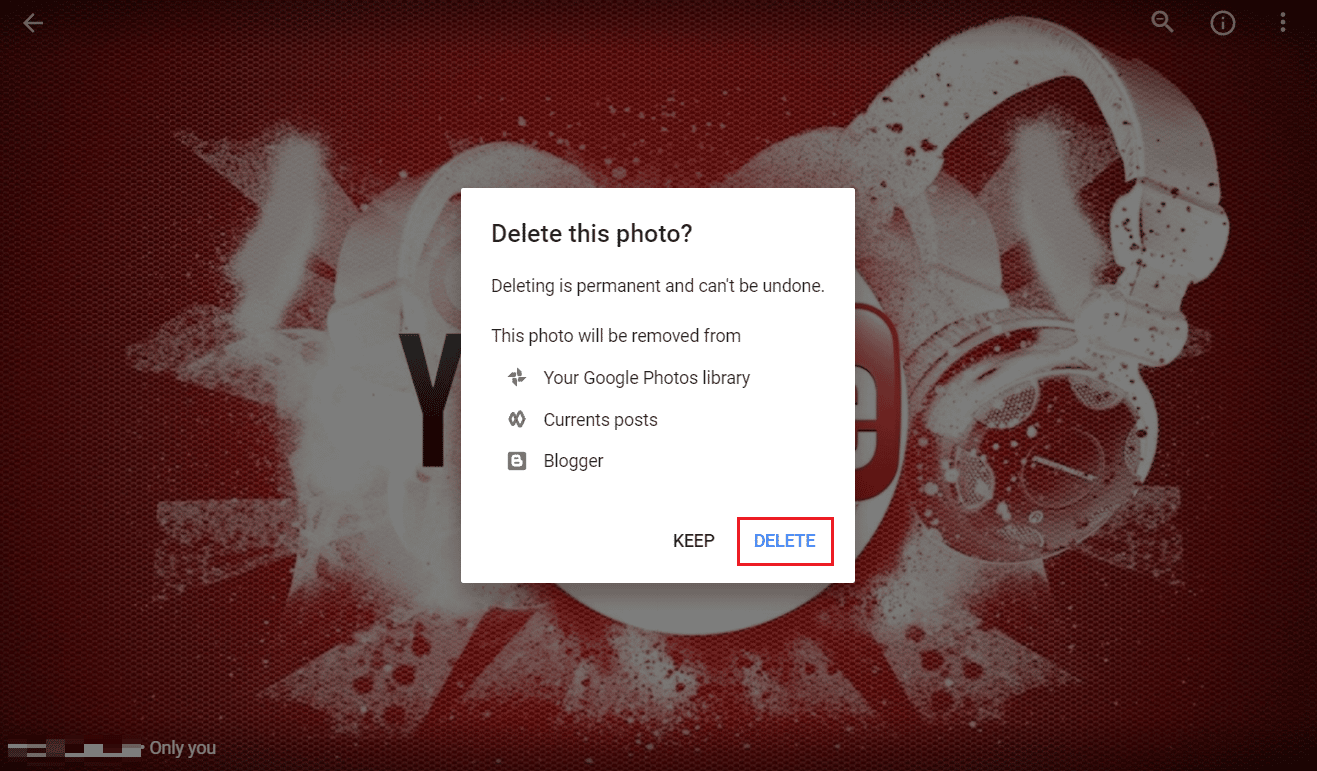
Рекомендуется :
- Как вы можете восстановить свою учетную запись Amazon
- Как удалить Apple ID с Apple Watch
- Как увидеть удаленные фотографии людей в Instagram
- 10 способов исправить отсутствие резервного копирования Google Фото
Итак, мы надеемся, что вы поняли, как избавиться от Picasa на телефоне S5 с подробными инструкциями, которые вам помогут. Вы можете сообщить нам о любых вопросах по поводу этой статьи или предложениях по любой другой теме, по которой вы хотите, чтобы мы написали статью. Оставьте их в разделе комментариев ниже, чтобы мы знали.
